To-Do riba on üks paanidest, mida saate lisada Klassikalisse Outlooki Windowsi versiooni. Eelseisvate kalendrisündmuste, ülesandeloendi või lemmikkontaktide kuvamiseks saate kasutada To-Do riba.
Märkus.: To-Do riba on saadaval klassikalises Outlookis. Uues Outlookis ja Microsoft 365-s kuvatakse ülesanded vaates Minu päev ja neid hallatakse rakendusega Teha. Lisateavet leiate artiklist Ülesannete loomine ülesande abil Outlookis.
Uurige, millist Outlooki versiooni kasutate, kontrollides, kas lindil on menüü Fail. Kui teil on menüü Fail, kasutate klassikalist Outlooki. Kui faili ei kuvata, kasutate uut Outlooki.
To-Do riba sisse- või väljalülitamine
-
To-Do riba kuvamiseks valige Vaade > ülesanderiba.
-
Valige Kalender, Tööülesanded või Inimesed. Saate valida To-Do ribal kuvatava ühe üksusetüübi, kahte tüüpi üksused või kõik kolm.
-
To-Do riba väljalülitamiseks valige Vaade > teha olevate tööde riba > Väljas.
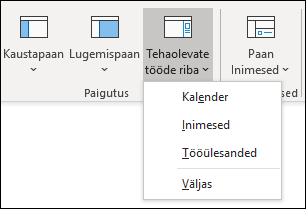
To-Do riba kohandamine
To-Do riba jaotised kuvatakse lisatud järjestuses. Kui lisasite jaotise Kalender, siis jaotis Tööülesanded ja seejärel jaotis Inimesed, kuvatakse need selles järjestuses. Kui soovite järjestust muuta, peate jaotised sulgema ja lisama need uuesti soovitud järjestuses.
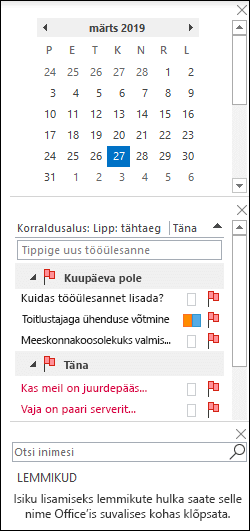
Kui lisasite näiteks vaate Tööülesanded, siis vaate Inimesed, vaate Kalender ja soovite kuvada allserva asemel To-Do riba ülaosas kalendri, tehke järgmist.
-
Vaate Tööülesanded peitmiseks valige Vaade > ülesanderiba > Tööülesanded .
-
Vaate Inimesed peitmiseks valige vaade > ülesanderiba > Inimesed .
-
Nüüd peaks kuvama ainult kalendrivaade.
-
Vaate Inimesed paigutamiseks otse vaatesse Kalender valige >ülesanderiba > Inimesed.või Vaate Tööülesanded kuvamiseks otse vaates Kalender valige Vaade > ülesanderiba > Tööülesanded .
To-Do ribal tööülesannete sortimisjärjestuse kohandamine
Kui soovite To-Do riba ülesandeüksuste sortimisjärjestust kohandada, tehke järgmist.
-
Valige To-Do riba tööülesannete ala ülaosas Korraldusalus: Lipp: Tähtaeg, seejärel valige tööülesannete korraldamise viisi muutmiseks Korraldusalus.
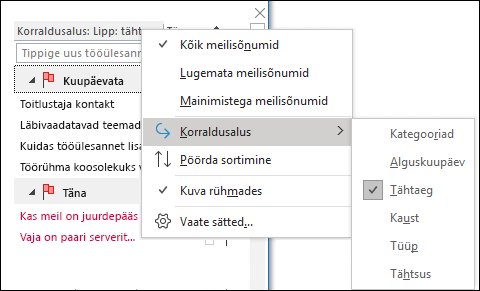
-
Ülesannete sortimiseks vastupidises järjestuses valige To-Do riba paremas servas üles- või allanool, et sortimisjärjestust pöörata.
To-Do riba jaotises Inimesed kuvatavate kontaktide muutmine
Kõik lemmikute hulka lisatud kontaktid kuvatakse To-Do riba jaotises Inimesed.
-
Kontakti lisamiseks lemmikute hulka paremklõpsake isiku nime meilisõnumis või kaustas Kontaktid ja valige Lisa lemmikute hulka. Kui olete selle jaotise lubanud, kuvatakse see isik nüüd To-Do riba jaotises Inimesed.
-
Kontakti eemaldamiseks lemmikute hulgast paremklõpsake isiku nime To-Do ribal ja valige Eemalda lemmikute hulgast. See isik on endiselt teie kontaktide hulgas, kuid seda ei kuvata To-Do ribal.
Märkus.: To-Do riba kalendrijaotist ei saa kohandada.
Eelseisvate tööülesannete alati kuvamine
Kui osutate navigeerimisriba ikoonile Tööülesanded , kuvatakse tööülesannete pisikaknas teie eelseisvad tööülesanded ja lipuga märgitud tehaolevate tööde üksused. Mõlema vaate säilitamiseks kinnitage tööülesannete pisikaelvaade Outlook aknasse.
-
Valige ava uues aknas .
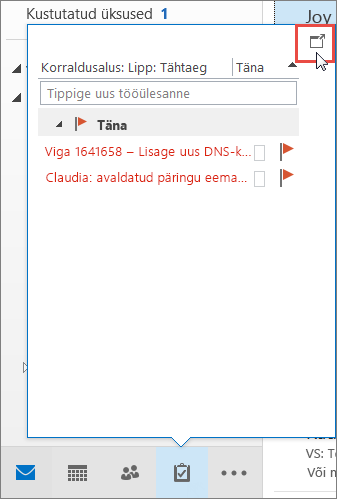
Pisiltide sulgemiseks valige kinnitatud tööülesannete pisiltide ülaosas 
Pisiltide kinnitamisel või kinnitamisel mõjutab see ainult seda vaadet. Näiteks kui olete vaates Elektronpost ja kinnitate tööülesannete pisikaelvaate, ei kuvata vaate Kalender aktiveerimisel tööülesannete pisilatsiooni. Tööülesannete pisilite kinnitamiseks või eemaldamiseks igas vaates klõpsake nuppu 

Lõpetatud tööülesannete kuvamine vaates Tööülesanded
Lõpuleviiduks märgitud üksuste läbivaatamiseks saate muuta vaatesätteid. Sellest vaatest on kasu kõigi lõpuleviidud üksuste läbivaatamiseks või lõpuleviidud tööülesande uuesti aktiveerimiseks ja uue tähtaja määramiseks.
-
Klõpsake vaate Tööülesanded menüü Vaade jaotises Praegune vaade nuppu Muuda vaadet ja seejärel valige Lõpetatud.
Kõigi üksuste (lõpuleviidud või lõpetamata) kuvamiseks valige Lihtloend või Üksikasjalik loend.
Märkus.: Ainult lõpetamata üksuste kuvamiseks kasutage ühte järgmistest vaadetest: Aktiivne, Järgmised 7 päeva ja Tähtaja ületanud.
Lõpetatud tööülesannete kuvamine To-Do ribal
-
Paremklõpsake ülesanderibal välja Tippige uus tööülesanne ja seejärel valige Käsk Filtreeri.
-
Kui kuvatakse mõni järgmistest kirjetest, valige vahekaardi Täpsemalt kirje ja seejärel valige Eemalda:
-
Lõpuleviimiskuupäeva pole olemas
-
Klõpsake nuppu Märgi lõpuleviidud kuupäev lipuga olematuks
-
Lõpetatud tööülesannete peitmine To-Do ribal
-
Paremklõpsake ülesanderibal välja Tippige uus tööülesanne ja seejärel valige Käsk Filtreeri.
-
Valige vahekaardil Täpsemaltväli, osutage väljadele Kuupäev/kellaaeg ja seejärel valige Lõpetamiskuupäev.
-
Valige loendis Tingimusedväärtus pole olemas.
-
Valige Lisa loendisse.
-
Valige Väli, osutage käsule Kõik meiliväljad ja seejärel valige Märgi lõpetamiskuupäev lipuga.
-
Valige loendis Tingimusedväärtus pole olemas.
-
Valige Lisa loendisse.
-
Klõpsake nuppu OK.
Lisateave
Ülesannete loomine ja vaatamine To-Do riba abil klassikalises Outlookis
Ülesannete haldamine klassikalises Outlookis
Ülesannete määramine ja jälgimine klassikalises Outlookis










